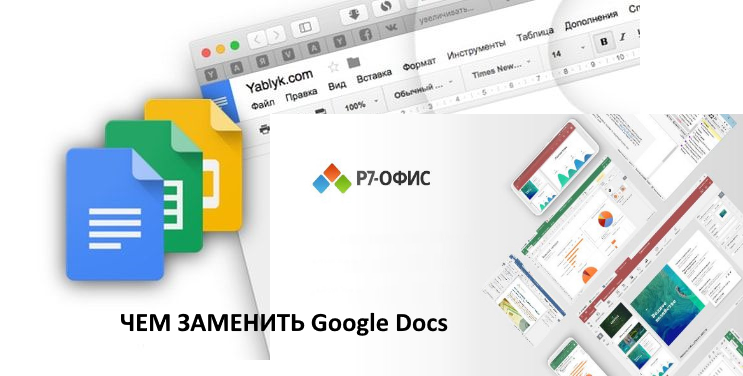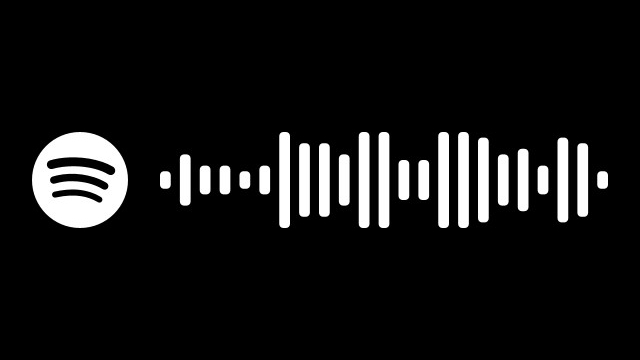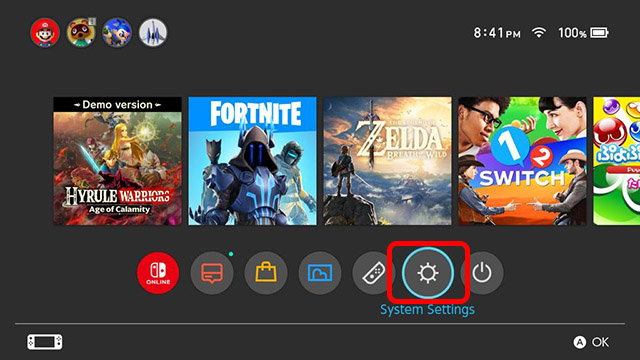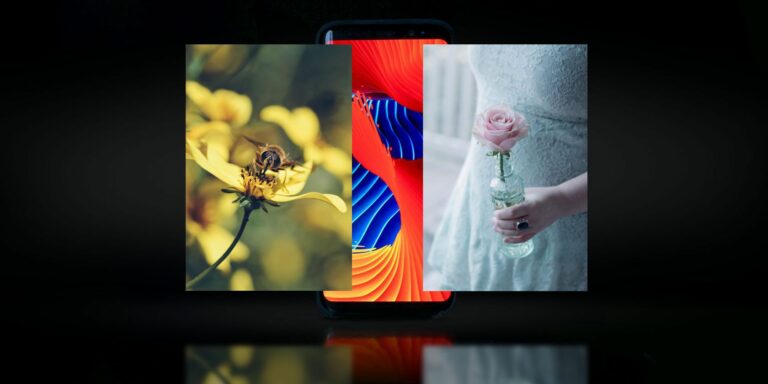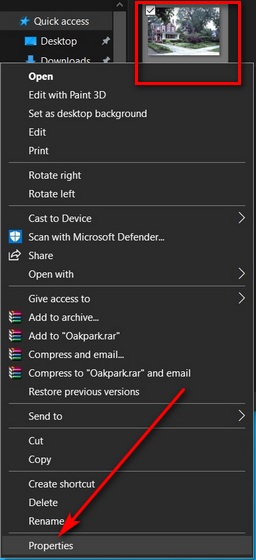Как перенести контакты с Android на iPhone
Переход с Android на iPhone должен быть простым. Вот что вам нужно знать о том, как перенести контакты с Android на iPhone.
Переходите на iOS? Не оставляйте свои данные позади!
Перенос данных с одного телефона на другой стал намного проще, чем когда-либо. Часто самый большой риск связан с дублированием данных, а не с их потерей. Это применимо при копировании данных между двумя телефонами на одной и той же платформе, например с Android на Android, а также на разных платформах.
Вы можете передавать все виды данных с Android на iPhone, включая контакты, фотографии и приложения. Также возможно копировать различные другие типы данных, от видео и документов до учетных записей электронной почты. Однако перед переносом данных с Android на iPhone необходимо сделать очень важный шаг.
Программы для Windows, мобильные приложения, игры - ВСЁ БЕСПЛАТНО, в нашем закрытом телеграмм канале - Подписывайтесь:)
Потратьте время, чтобы убедиться, что данные, которые вы переносите, включая те, что находятся на внешнем хранилище microSD, если применимо, поместятся на вашем новом iPhone. Для iPhone нет расширяемой памяти, поэтому вы ограничены встроенной памятью телефона. Доступный объем памяти зависит от устройства, поэтому перед продолжением проверьте максимальный объем памяти на вашем устройстве.
Когда будете готовы, читайте дальше, чтобы начать перенос данных с Android на новый iPhone.
Как перенести контакты с Android на iPhone с помощью Move to iOS
Если вы меняете телефоны, вам необходимо перенести свои контакты. В старые времена это просто означало копирование контактов на вашу SIM-карту, замену карт и перенос их на новый телефон. Итак, какое решение сейчас? Как перенести адресную книгу и контакты с Android на iPhone?
Как оказалось, вы можете справиться со всеми переносами данных с Android на iPhone с помощью приложения Move to iOS. Однако это не подходит для телефонов старше Android 4.4, поэтому вы можете предпочесть ручные методы (см. ниже).
Установив приложение, убедитесь, что и устройство Android, и iPhone подключены для зарядки и имеют включенный Wi-Fi. Затем выполните следующие действия:
- Загрузите новый iPhone, чтобы начать процесс установки.
- Выберите «Приложения и данные» -> «Переместить данные с Android».
- Введите отображаемый код в приложении «Перенос на iOS» на Android.
- Выберите, что вы хотите скопировать на свой iPhone.
- Нажмите «Далее».
- После завершения процесса копирования на iOS нажмите «Готово» на Android.
- На iPhone нажмите «Продолжить» и завершите настройку.
С помощью этого приложения вы можете копировать различные типы данных. Apple заявляет, что вместе с контактами приложение Move to iOS также позволяет передавать:
- История сообщений
- Веб-закладки
- Почтовые аккаунты
- Календари
Приложение также будет передавать фотографии с камеры с Android на iPhone. Кроме того, в процессе будут перенесены бесплатные приложения, доступные на обеих платформах. Для приложений, не имеющих точного соответствия, функция «Перенос на iOS» может выделить другие параметры в качестве подходящей замены.
Однако функция Move to iOS не может автоматически перемещать все данные. Музыка, книги, PDF-файлы и другие типы файлов необходимо передавать вручную. Ниже приведены шаги, как это сделать.
Переместите свои контакты с помощью SIM-карты
Хотя можно хранить контакты на SIM-карте, в наши дни это не принято. Большая коллекция может не поместиться на SIM-карте, и вы столкнетесь с проблемами, если в вашем новом телефоне используется SIM-карта другого размера, чем старая.
Однако, если вы просто хотите переместить несколько ключевых контактов, этот метод может подойти для ваших нужд. Если вы не возражаете против самодельного обходного пути, вы можете изменить размер SIM-карты, чтобы она подходила для других телефонов (на свой страх и риск).
В Android откройте приложение «Контакты», затем выберите «Настройки». Здесь выберите Экспорт > Экспорт на SIM-карту. Нажмите OK, чтобы продолжить, и выберите контакты, резервные копии которых хотите сохранить на SIM-карте.
Чтобы сэкономить время, вы можете развернуть меню в правом верхнем углу и выбрать Отметить все. Помните, однако, что ваша SIM-карта может не иметь емкости для всех контактов.
Выбрав все необходимые контакты, нажмите «Экспорт» -> «Добавить контакты».
Следующий шаг — выключить телефон, извлечь SIM-карту и вставить ее в iPhone. Выберите «Настройки» -> «Контакты» -> «Импорт контактов с SIM -карты». Выберите учетную запись для их импорта ( iCloud или Gmail ), затем подождите, пока они импортируются.
Перенесите контакты на iPhone, поделившись файлом VCF
Если вышеуказанные методы не работают, вы можете легко переместить контакты на свой iPhone, экспортировав файл VCF, содержащий их данные.
Опять же, на вашем телефоне Android используйте функцию «Экспорт» в приложении «Контакты». На этот раз выберите вариант SD-карта или внутреннее хранилище (файл .vcf). Это формат vCard, который вы можете отправить на свое устройство iOS в виде вложения электронной почты, через облачное хранилище или аналогичным образом.
В качестве альтернативы используйте параметр «Поделиться всеми контактами». Когда файл VCF готов к публикации, просто синхронизируйте его со своим iPhone и откройте его как вложение, чтобы сохранить контакты на новом устройстве.
Как перенести другие данные с Android на iPhone
Если вы переходите с Android на iPhone и хотите перенести другие данные, есть несколько вариантов.
Ручной вариант — скопировать данные через USB-кабель на компьютер, а затем таким же образом перенести эти данные на iPhone.
Кроме того, вы можете синхронизировать свои данные с облаком. Хотя переход с Android на iPhone может привести к использованию iCloud по умолчанию, вы можете предпочесть использовать Google Диск. Оба доступны на iPhone; тем временем у вас есть множество вариантов доступа к iCloud с устройства Android. Dropbox также является хорошим вариантом.
Цель состоит в том, чтобы синхронизировать данные с Android на облачное решение, а затем на ваше устройство iOS. Хотя синхронизация может занять некоторое время, для нее не требуются кабели, что делает решение более интеллектуальным. Проверьте конкретные шаги для предпочитаемого решения синхронизации, если у вас возникнут проблемы.
Переключиться с Android на iPhone легко
Поначалу это может показаться сложным, но перенос данных на iOS не так сложен, как вы думаете. Выполните описанные выше шаги, чтобы перенести контакты, фотографии, приложения и другие данные Android на любой новый iPhone.